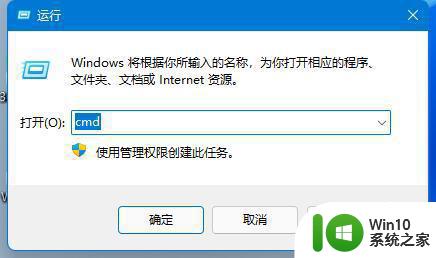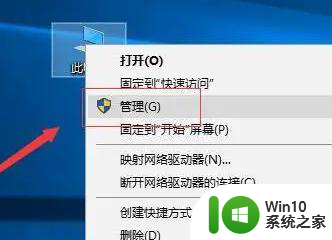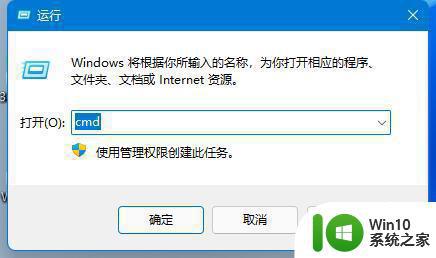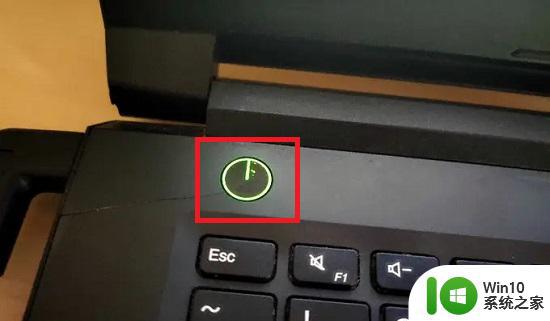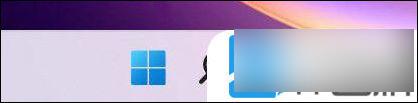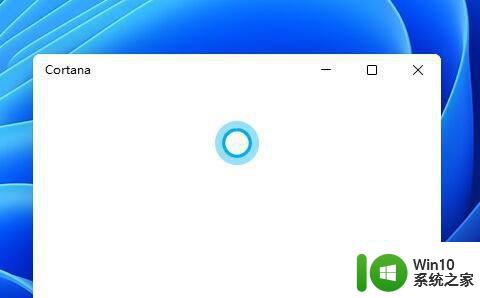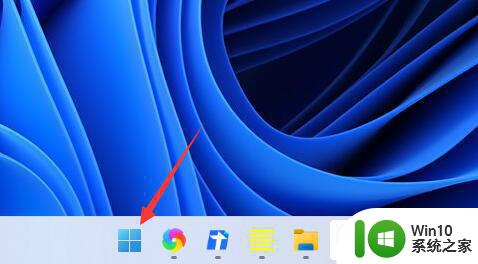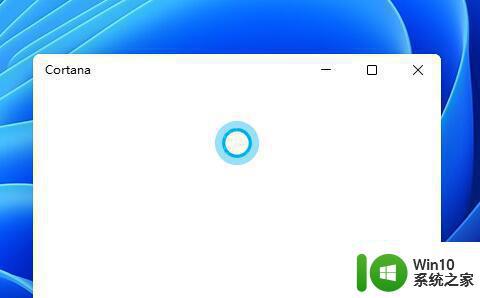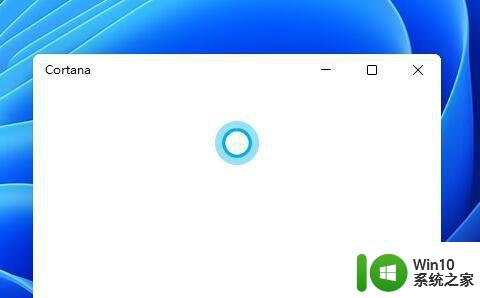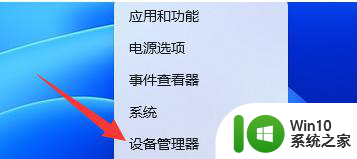win11系统睡眠后无法唤醒如何处理 win11睡眠无法唤醒解决方法
win11系统睡眠后无法唤醒如何处理,Win11系统睡眠后无法唤醒是许多用户近期面临的一个常见问题,当我们将电脑设置为睡眠模式后,期望能够在需要时快速唤醒,但却发现系统无法正常响应,这无疑给我们的使用带来了一定的困扰。幸运的是我们可以采取一些简单的方法来解决这个问题,确保系统能够正常唤醒。接下来我们将介绍一些解决Win11睡眠无法唤醒的有效方法。
具体方法:
1、首先右键开始菜单,打开“运行”
2、在其中输入“cmd”回车打开命令提示符。
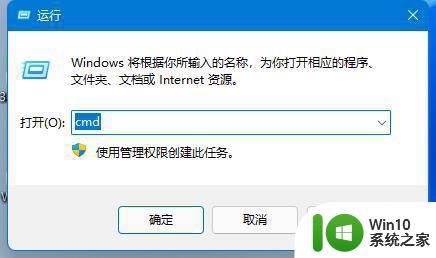
3、打开后,输入“powercfg -a”回车运行。
4、查看你的电脑是否支持休眠,如果不支持那就需要升级主板或bios来解决了。
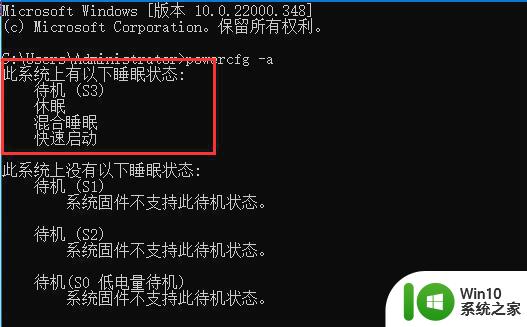
方法二
第一步,右键“此电脑”,打开“管理”。
第二步,点击左边栏的“设备管理器”。
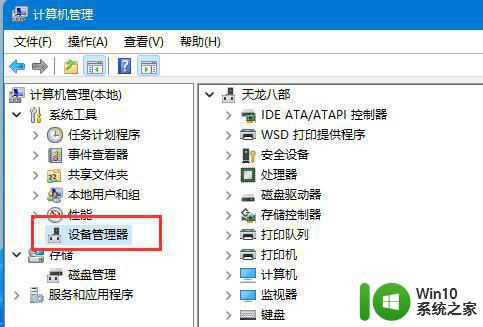
第三步,在右边找到并展开“系统设备”
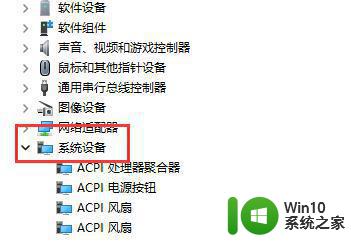
第四步,双击打开其中“Intel Management Engine Interface”设备。
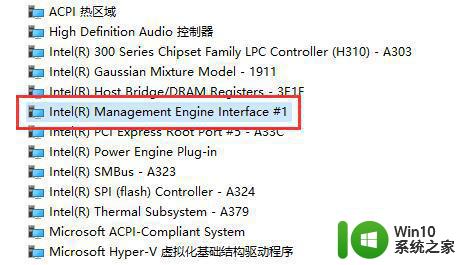
第五步,进入“电源管理”,取消下方“允许计算机关闭此设备以节约电源”。
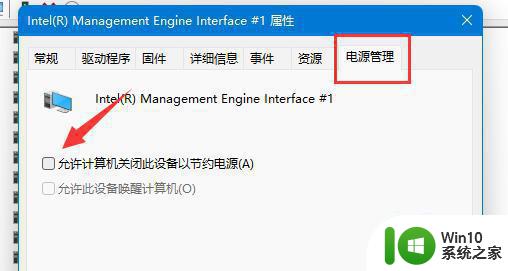
以上就是解决Win11系统睡眠后无法唤醒的全部内容,如果你遇到了同样的问题,可以参考本文中介绍的步骤来修复,希望这对大家有所帮助。